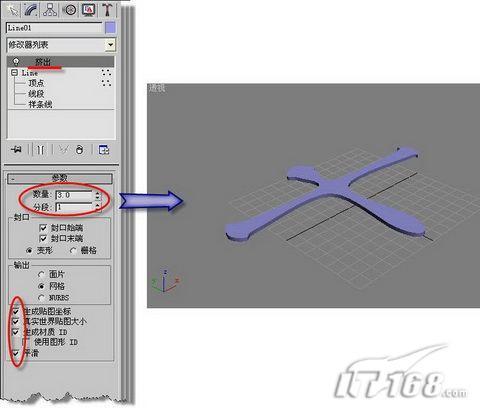|
不支持Flash
|
|
|
|
3ds Max造型设计之完美情人项链http://www.sina.com.cn 2007年12月05日 09:38 IT168.com
作者:美丽阿甘 天下有情人、项链最传情。今天,大家就跟随笔者来通过3dmax这个魔法石来磨制一款项链吧。 一、绘制十字项链 1、启动3dmax9.0,使用“创建”选项夹中“图形 |线条”工具按钮绘制十字项链轮廓图,如图1所示。
3、选择“Line01”,点击“修改”选项夹,在下拉列表中选择“挤出”项,并按照图3所示定义参数,最终形成拉伸后的效果。
【发表评论】
不支持Flash
|
||||||||||||||||||||